【XAMPP中文版】XAMPP下载 v7.3.1 免费激活版
软件介绍
XAMPP中文版是一款功能非常强大的继承软件包,该软件可以在windows、Linux、mac等多种系统上使用,支持中文、英文、日文等多种语言,帮助用户快速建立简单的服务器,对控制面板进行大幅优化更新, 放弃掉旧版本许多无用的鸡肋功能。
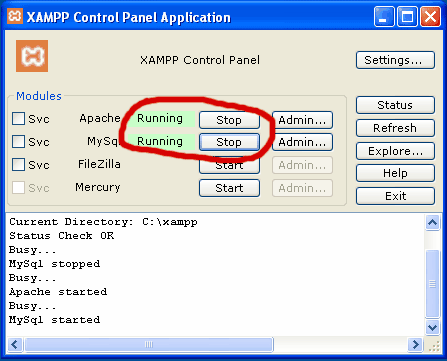
软件特色
1、XAMPP此版本由phpStudy作者重新编译,精简掉五分之四,安装包只有35M。
2、原xampp解压后1250M,去臃肿精简掉990M仅剩250M。
3、对控制面板进行大幅优化更新, 放弃掉旧版本许多无用的鸡肋功能。
4、增加 PHP5.3、PHP5.5和PHP7.0一键切换。将程序汉化修改,增加部分功能。
5、将apache升级到新版2.4.10,php升级到7.0.1。
6、mysql升级到5.6.21,tomcat升级到7.0.56。
7、程序包35M,解压后,启动即可,易于安装和设置。
XAMPP中文版怎么设置搭建服务器
1、下载XAMPP,解压安装,安装完成打开。
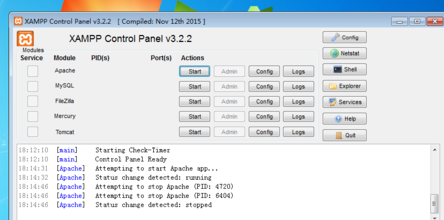
2、找到界面的Config左键点击弹出菜单,找到第一个选项打开。
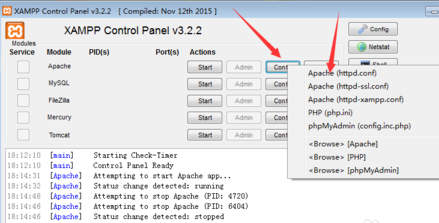
3、打开之后弹出如下文本界面,滑动右边滑条,找到
DocumentRoot “xxxx”
这里,把xxxx替换成html所在的路径,保存关闭即可。
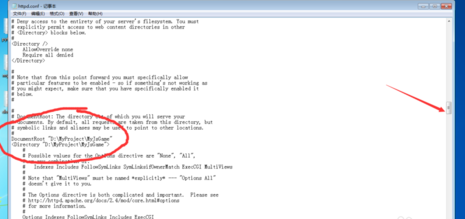
4、回到XAMPP软件,找到Start,左键点击,变为Stop。
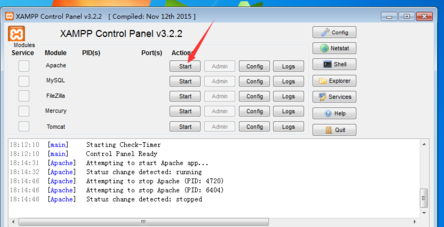
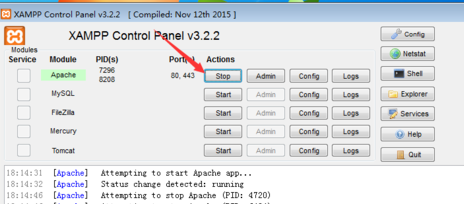
5、打开浏览器,输入127.0.0.1回车。
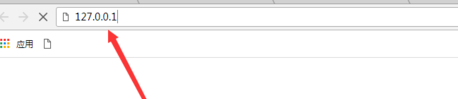
6、回车之后就搭建好服务器了,第二个图是文件所在的路径。

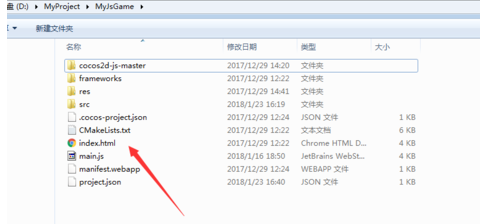
XAMPP中文版怎么运行php
1、首先打开xampp工具。
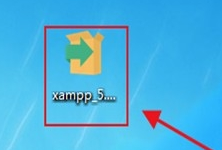
2、再更改Apache的端口为8080.
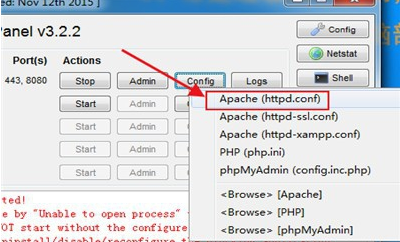
3、启动Apache服务。
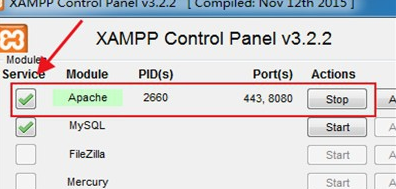
4、接着打开xampp工具,新建PHP文件。
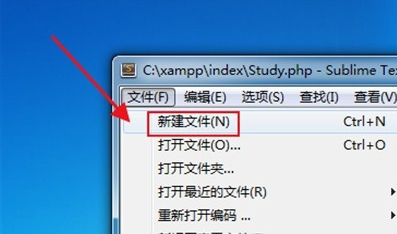
5、再编写php文件代码。
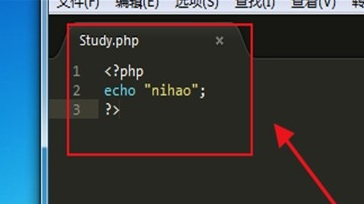
6、最后保存htdocs文件夹,就可以运行PHP文件。
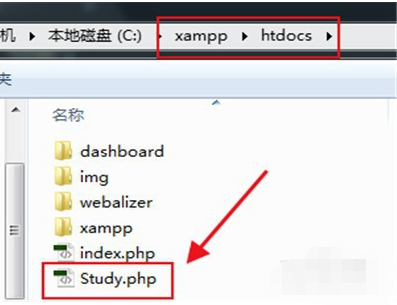
安装方法
1、在知识兔下载XAMPP中文版安装包
2、使用压缩软件进行解压(推荐使用WinRAR)
3、点击exe文件开始安装
4、这个窗口是由于你电脑上安装有杀毒软件,提示你可能会拖慢安装进程,我们不需要设置,直接点击界面下方的“yes”,进入下一步
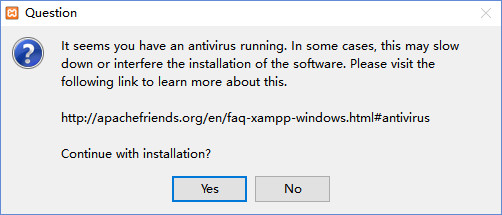
5、接下来可能还会弹出下图中的一个警告窗口,提示你“系统启动用户账户控制功能时,会影响XAMPP的某些功能(由权限问题导致),因此不要将其安装到C:Program Files (x86)目录下”,我们记住这个警告后点击下方的“OK”进入下一步
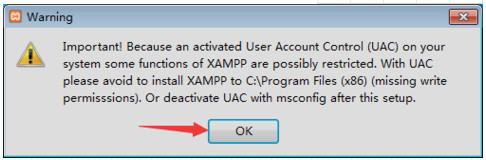
6、进入到XAMPP软件安装界面,如下图所示,我们直接点击界面下方的“next”
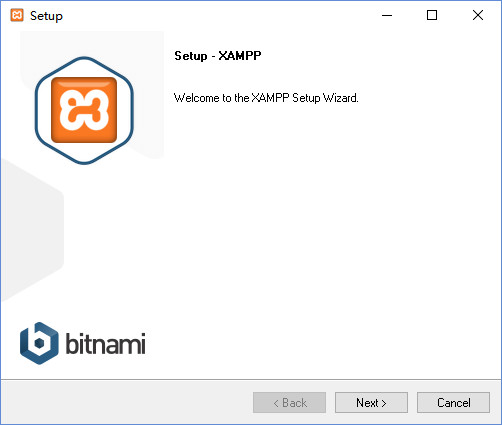
7、接下来进入到XAMPP软件选择组件界面,如下图所示,我们需要选择想要安装的组件,这里小编建议你全部选择勾选,然后再点击界面下方的“next”
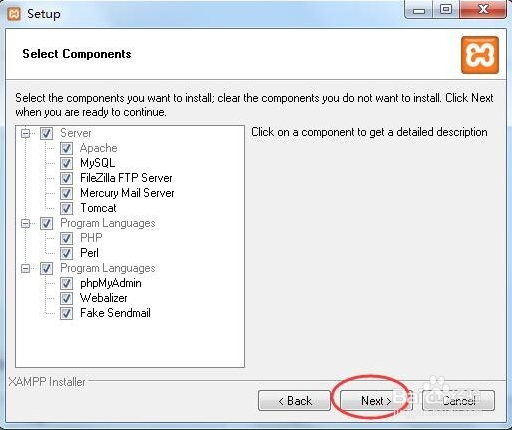
8、接下来进入到下图中的界面,我们在界面中可以看到有个勾选的选项,我们取消勾选后点击界面下方的“next”
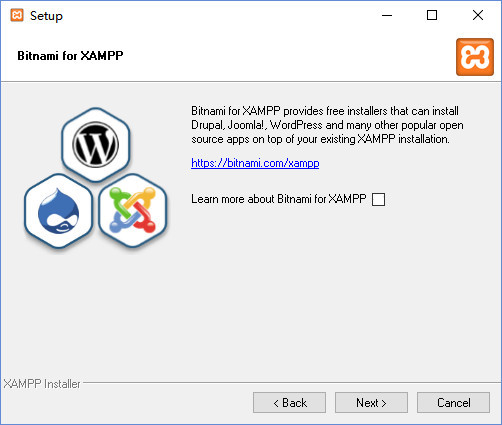
9、进入到XAMPP软件正在安装界面,如下图所示,我们需要耐心等待安装进度条完成,安装速度是很快的,只需要一小会就可以完成安装
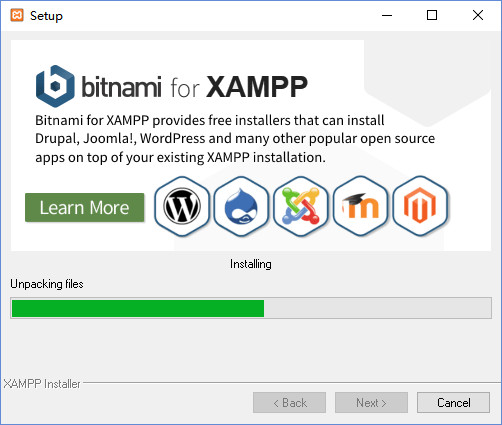
10、XAMPP软件安装完成,出现下图中的界面就表明XAMPP软件已经成功安装到我们的电脑上,我们点击界面下方的“finish”选项就可以关闭安装界面打开软件使用了
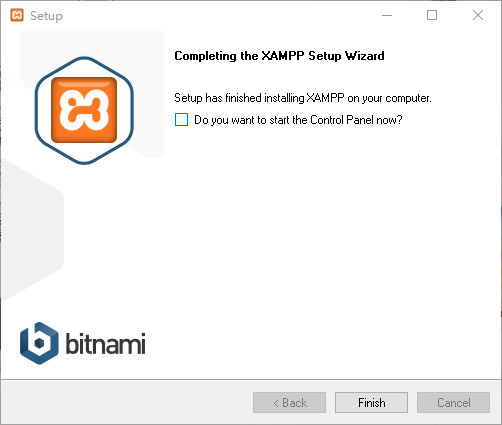
下载仅供下载体验和测试学习,不得商用和正当使用。
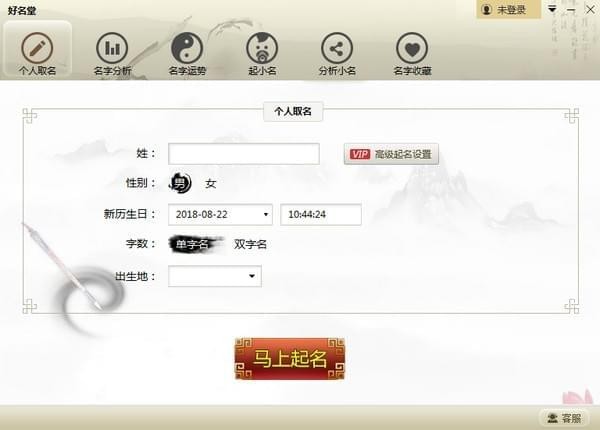
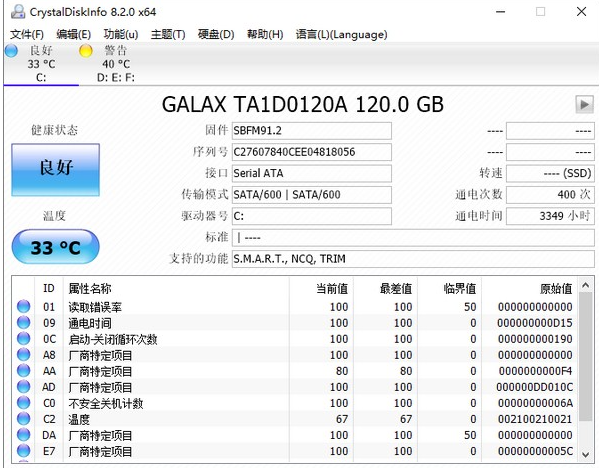

发表评论